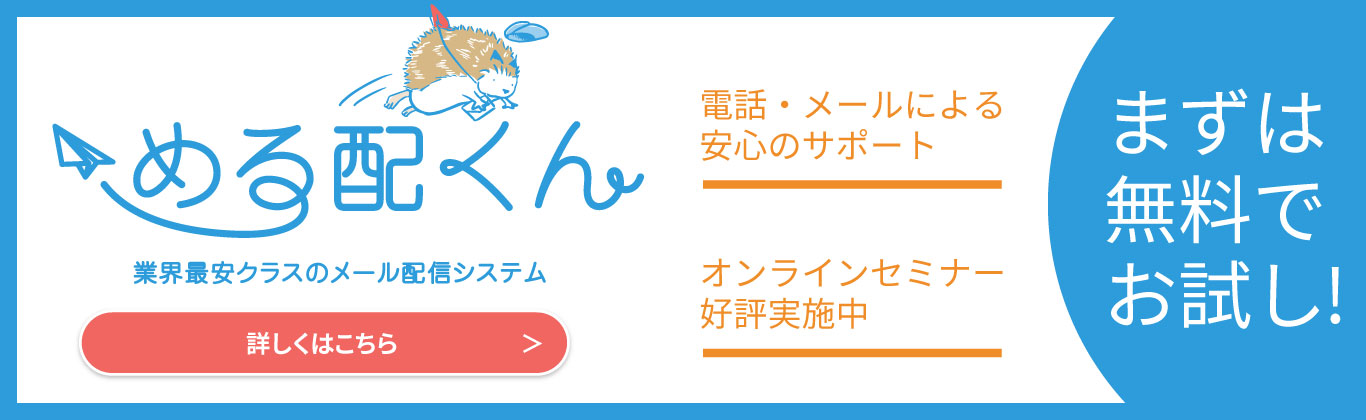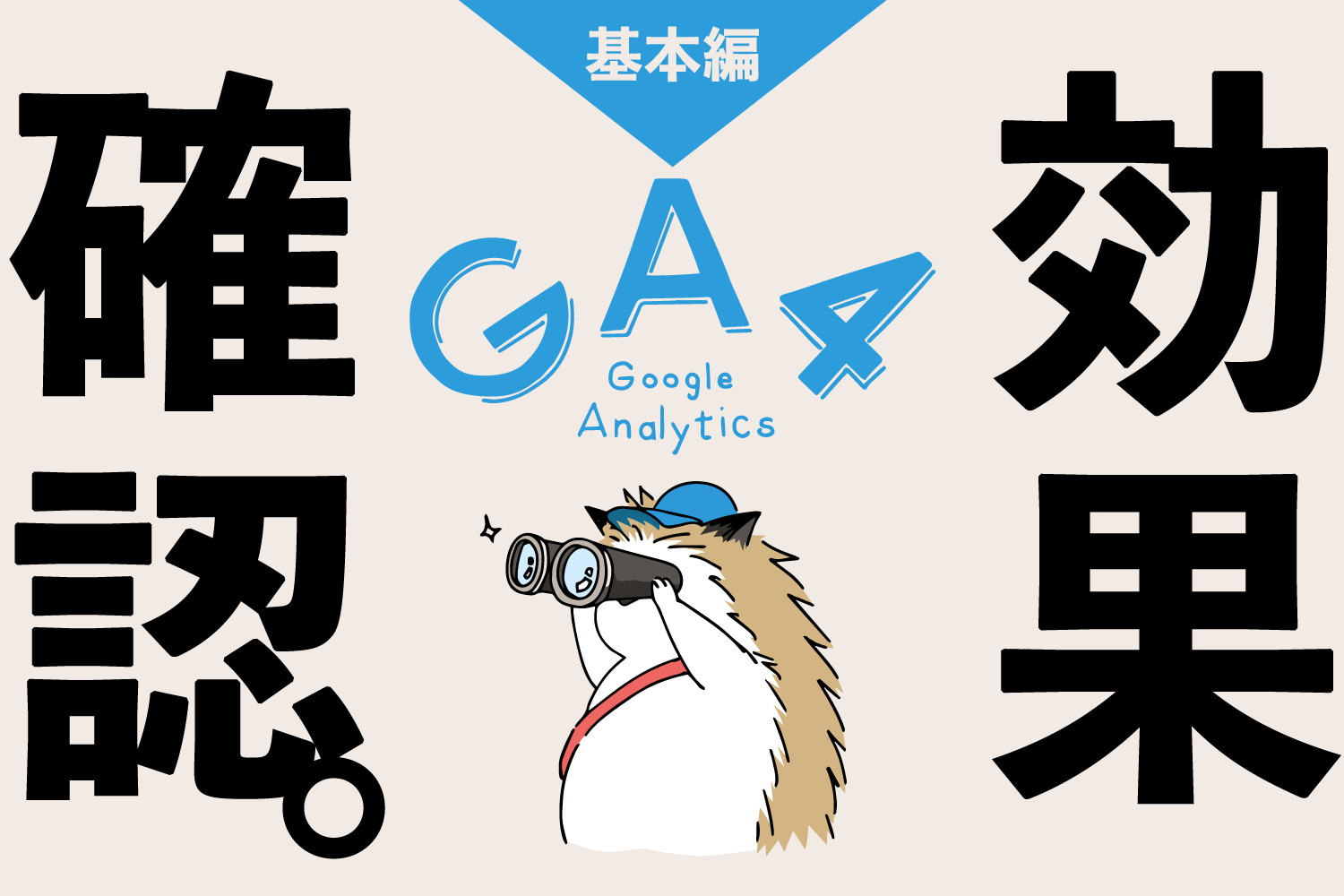メルマガの効果をGoogleAnalytics(GA4)で確認出来るって知っていますか?
こちらの記事では、配信したメルマガをGoogleAnalytics(GA4)で確認する方法をご案内します。
※GoogleAnalytics(GA4)の基本的な確認方法のご案内となります。
GoogleAnalytics(GA4)の設定や操作方法については、める配くんではサポート対象外となりますことをご了承ください。
GoogleAnalytics(GA4)とは
Google Analytics(グーグルアナリティクス)は、ウェブサイトの訪問者やその行動を分析するための無料のツールです。
このツールを使うと、自社のウェブサイトがどれくらいの人に訪問されているか、訪問者がどこから来ているか、どのページが人気があるかなど、さまざまな情報を知ることができます。
メルマガ配信の効果をなぜGoogleAnalytics(GA4)で確認するの?
通常、メール配信システムでは、URLのクリックカウント率を取得する機能が備わっています。
こちらの機能は、誰がどのURLをクリックをしたか・何回クリックしたかなどの情報を得ることができます。しかし、URLをクリックした読者のその先の行動(サイト滞在時間やコンバージョン率など)については、メール配信システムが提供する機能だけでは追いかけることができません。
メールマーケティングの効果を詳細に分析するためには、GoogleAnalytics(GA4)などのツールを利用する必要があるのです。
配信したメルマガの効果をGoogleAnalytics(GA4)で測定する方法
メルマガの効果をGoogleAnalytics(GA4)で測定するためには、メルマガ内に記載するURLにダミーパラメータをつける必要があります。
※ダミーパラメータとは、URLの「?」 以降の部分を指します。
例えば、meruhaikun.com/?aaaaa というURLがあった場合、「?」より後ろのaaaaaがダミーパラメータとなります。なお、パラメータを付けてもリンクは正常に動作します。
Google Analyticsで測定する場合、「?」以降の部分は下記の3つから構成させる必要があります。
- utm_source=
参照元を示します(例:google、newsletter)
例:?utm_source=google
- utm_campaign=
キャンペーン名を示します(例:spring_sale、black_friday)
例:?utm_campaign=spring_sale
- utm_medium=
媒体を示します(例:email)
例:?utm_campaign=spring_sale
具体的に、meruhaikun.com/ パラメータを付ける場合、下記の様になります。
例)
※URLにパラメータを設定する詳細方法は下記をご参照ください。参照:[GA4] URL 生成ツール: カスタム URL でキャンペーン データを収集する
GoogleAnalytics(GA4)でメルマガの効果を確認する方法
パラメータの設定を行い、メルマガ配信が完了したら、GoogleAnalytics(GA4)でメルマガの効果を確認しましょう。
GA4にログイン後、レポート(画面左側)>集客>トラフィック獲得をクリックします。
Emailからのアクセスがどの程度あるか確認することができます。
また、下記の操作で、いつのメルマガでどのURLかなどもう少し詳しく調べることができます。
- セッションのメインのチャンネルグループの▼をクリック
- セッションの参照元/メディアを選択
- +をクリック
- トラフィックソース>セッションのキャンペーンをクリック
- 検索にnewsletterと入力
以上の操作で更に細かく確認することができます。
まとめ
GoogleAnalytics(GA4)は、メールマーケティングの効果を詳細に分析するための強力なツールです。
こちらの記事では基本編をご案内しましたが、GoogleAnalytics(GA4)を使いこなせば、読書の行動をもっと詳細に分析することができます。
メルマガ配信 プラス GoogleAnalytics(GA4)でメールマーケティングの効果を高めていきましょう。